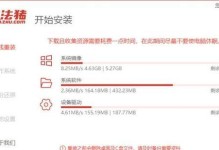随着科技的发展,越来越多的人开始尝试制作自己的操作系统。而为了方便测试和使用这些自制系统,使用U盘启动已经成为了一种常见的方式。本文将为大家介绍如何使用U盘启动自制系统,让您轻松进入自己的操作系统世界。

标题和
1.选择合适的U盘

选择一款高质量的U盘,容量至少为8GB,并确保没有重要数据,因为制作过程将清空U盘中的所有内容。
2.下载自制系统镜像文件
从开发者网站或论坛上下载您所喜欢的自制系统镜像文件,并确保它与您的计算机架构兼容。

3.下载和安装镜像制作工具
下载并安装一个可靠的U盘启动工具,如Rufus或UNetbootin。这些工具将帮助您将自制系统镜像文件写入U盘。
4.打开U盘启动工具
将U盘插入计算机,并打开刚刚安装的U盘启动工具。
5.选择自制系统镜像文件
在U盘启动工具中,选择您之前下载的自制系统镜像文件。确保选择正确的文件,以免损坏您的U盘。
6.设置U盘启动选项
根据您的需要,设置U盘启动选项,如分区大小、文件系统等。这些选项将决定您的自制系统在U盘上的表现。
7.点击开始制作
在设置完成后,点击“开始”或相似按钮,启动U盘制作过程。请注意,此过程可能需要一些时间,请耐心等待。
8.制作完成
当制作完成时,您将收到一个提示。此时,您的U盘已经准备好使用了。
9.设置计算机从U盘启动
重新启动您的计算机,并在开机过程中按下相应键(通常是F2、F8或Delete键)进入BIOS设置。
10.修改启动顺序
在BIOS设置中,找到“启动顺序”或类似选项,并将U盘置于第一位。保存设置并重新启动计算机。
11.进入自制系统
在计算机重新启动后,它将从U盘启动,并加载您的自制系统。现在,您可以尽情体验和测试您的操作系统了。
12.安装自制系统
如果您希望将自制系统安装到计算机的硬盘上,可以在自制系统中找到相应的安装程序,并按照指示进行操作。
13.注意事项
在使用U盘启动自制系统时,一定要注意备份重要数据,以免发生意外。此外,确保您的计算机和U盘没有任何硬件问题。
14.探索更多可能性
一旦您掌握了使用U盘启动自制系统的技巧,您可以尝试制作更多的自制系统,并探索更多可能性。
15.结语
通过本文的教程,您已经学会了如何使用U盘启动自制系统。希望这对您进行操作系统开发和测试提供了便利,并为您带来更多创造的机会。开始动手吧,打造属于自己的操作系统吧!